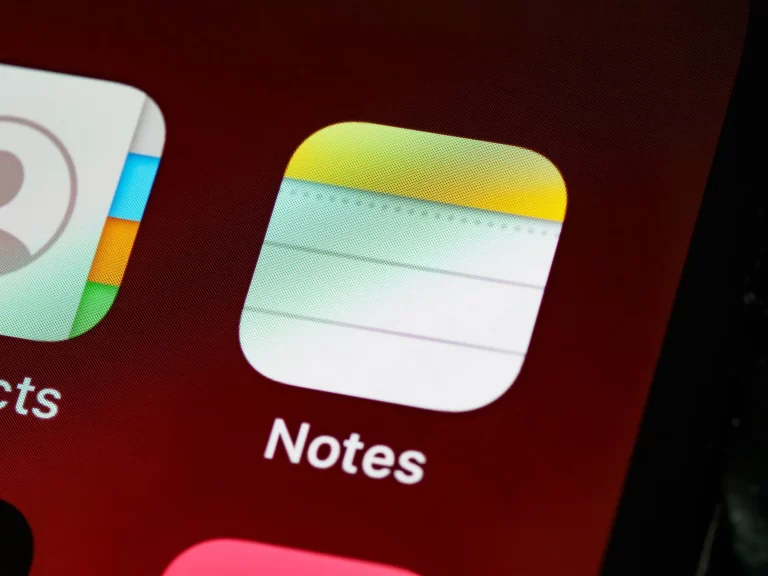Oftmals verwenden Nutzer ihr Smartphone, um für sie wichtige Informationen festzuhalten. In diesem Fall verwenden die Nutzer von Apple-Geräten am häufigsten die integrierte Notizen-App. Doch nicht alle Nutzer wissen, wie genau man die praktische Checklistenfunktion der Notizen-App nutzen kann.
Was Sie für die Verwendung der Checkliste in der Notizen-App benötigen
Der moderne Mensch nutzt sein Telefon ständig für verschiedene alltägliche Aufgaben. Es ist wirklich sehr praktisch geworden, denn moderne Smartphones haben Dutzende von verschiedenen Funktionen und Apps, die das Leben eines modernen Menschen stark vereinfachen können.
Mit nur wenigen Klicks können Sie fast alles erledigen, z. B. ein Taxi bestellen oder ein Abonnement für Ihren Lieblingsdienst bezahlen. Darüber hinaus können Smartphones Ihnen bei der Lösung anderer alltäglicher Probleme helfen. Zum Beispiel können Sie die Notizen-App verwenden, um die wichtigsten Informationen zu notieren.
Es ist wirklich praktisch, so etwas wie ein Tagebuch zu haben, in dem man seine Gedanken oder verschiedene Ideen, die einem in den Sinn kommen, aufschreiben kann. Außerdem bietet diese App den Nutzern die Möglichkeit, ihre Notizen auf vielfältige Weise zu bearbeiten.
So können die Nutzer zum Beispiel Tabellen, Bilder und Zeichnungen durch Berührung in ihre Notizen einfügen und viele andere Werkzeuge verwenden. Darüber hinaus können die Benutzer auch Checklisten erstellen. Viele Menschen wissen jedoch nicht, dass dies ganz einfach ist und fragen sich, wie man eine Checkliste in Apple Notes verwenden kann.
Wie man eine Checkliste in Apple Notes erstellt
Checklisten sind ein ziemlich praktisches Werkzeug für Ihre Notizen auf Ihrem Telefon. Sie können sie für eine Vielzahl von Zwecken verwenden. Zum Beispiel können Sie eine Checkliste verwenden, um eine Einkaufsliste zu erstellen, und Sie können sie auch verwenden, um Ziele für den Tag oder andere verschiedene Kontrollpunkte für lange Aufgaben zu setzen. Das Erstellen und Verwenden von Checklisten auf Ihren Apple-Geräten ist eigentlich recht einfach und bequem.
Um eine Checkliste in der Notizen-App zu erstellen, brauchen Sie nur eine Checkliste:
- Öffnen Sie die Notizen-App.
- Klicken Sie dann auf das Symbol für eine neue Notiz in der unteren rechten Ecke.
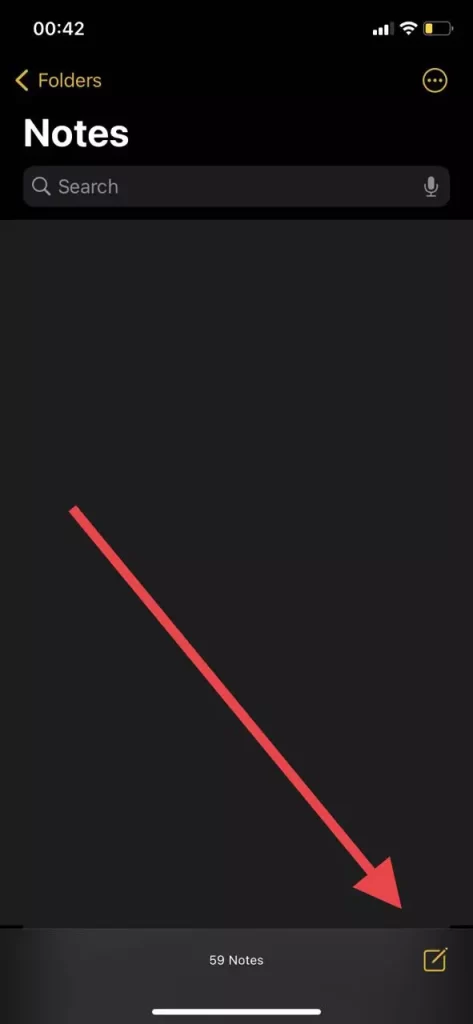
- Sobald Sie eine neue Notiz erstellt haben, müssen Sie auf das Listensymbol direkt über Ihrer Virustastatur klicken. Dadurch wird eine Checkliste in der Notiz erstellt.
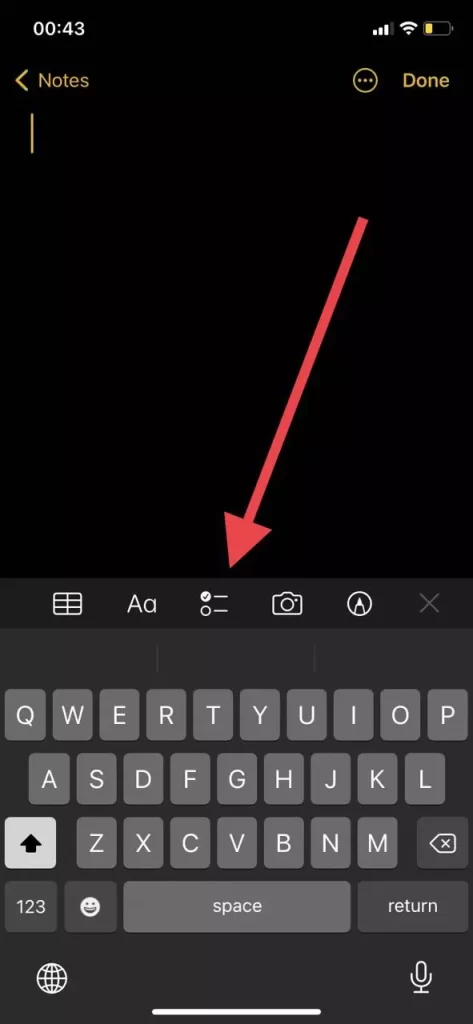
- Um einen neuen Eintrag zu erstellen, müssen Sie nur die Eingabetaste drücken.
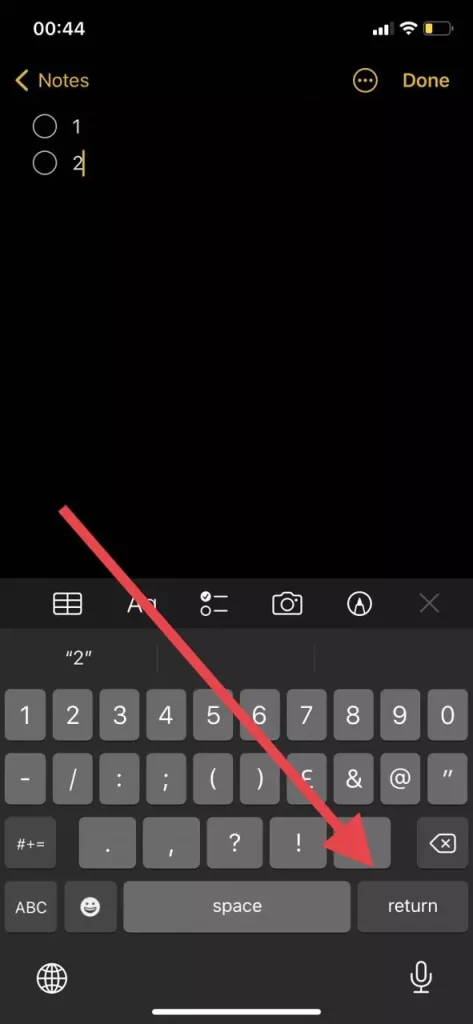
Wie Sie sehen können, ist es wirklich einfach zu machen. Wenn Sie die Bearbeitung der Notiz abgeschlossen haben, wird vor jedem Punkt der Checkliste ein Kreis angezeigt, den Sie ankreuzen können, so dass der Punkt der Checkliste ausgeblendet wird und Sie sehen können, dass Sie die Aufgabe bereits erledigt haben. Außerdem wird dieser Punkt in der Checkliste nach unten fallen.
Bearbeiten von Checklisten in der Notizen-App
Wenn Sie Ihre Notizen bearbeiten möchten, können Sie dies auf verschiedene Arten tun. Wenn Sie z. B. Elemente in einer Liste verschieben möchten, brauchen Sie nur auf den Kreis für die Listenmarkierung zu klicken und zu warten, bis Sie eine kurze Vibration spüren. Dann können Sie das Element in der Liste nach oben oder unten verschieben. Wie Sie sehen können, ist das ziemlich einfach zu bewerkstelligen.
Sie können auch mehrere Listen in einer Notiz auf einmal erstellen. Dazu müssen Sie nur dreimal die Eingabetaste drücken, nachdem Sie die erste Liste fertiggestellt haben, und dann die Schaltfläche erneut berühren, um Checklisten zu erstellen.
In der Notizen-App gibt es auch verschiedene Werkzeuge zur Textformatierung. Klicken Sie dazu einfach auf die spezielle Schaltfläche mit dem Textsymbol. Zum Beispiel können Sie:
- Ändern Sie die Textarten, z. B. eine Überschrift, eine Zwischenüberschrift oder einen Textkörper.
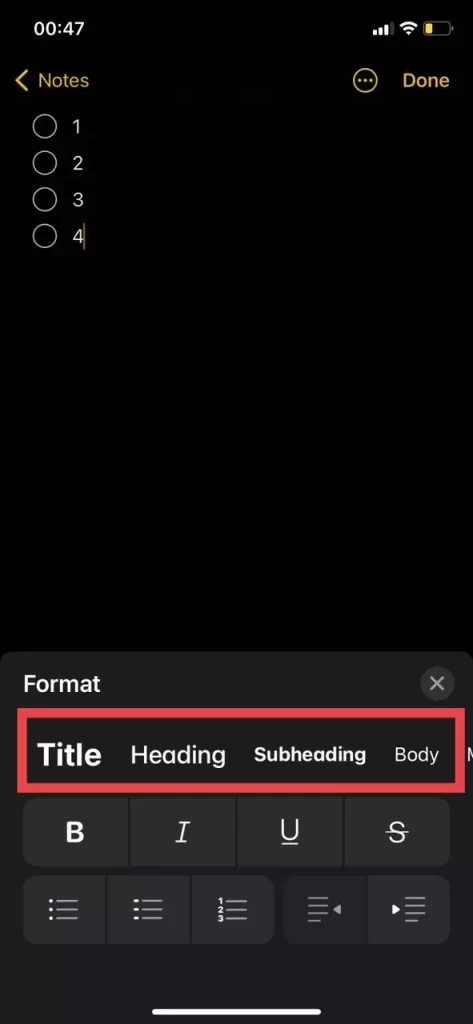
- Hervorheben von Text durch Fettdruck, Unterstreichen, Schrägstellen oder Durchstreichen von Text.
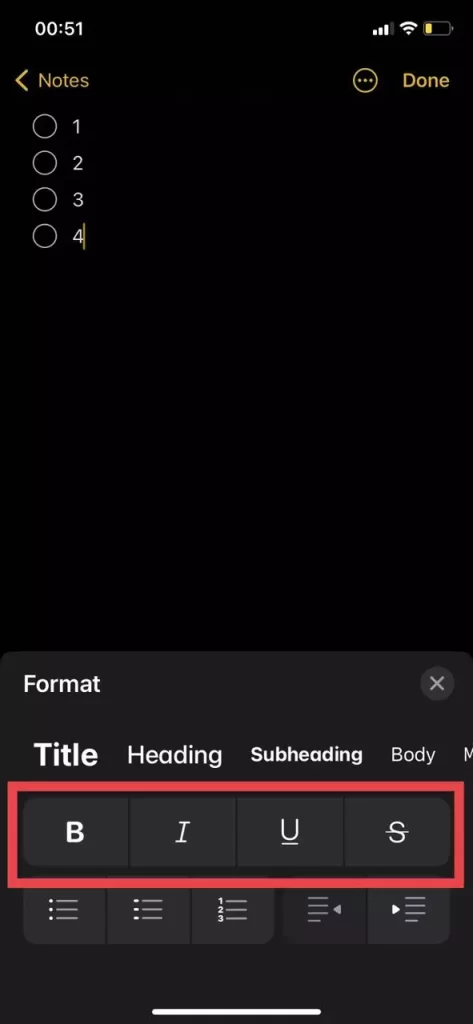
- Außerdem können Sie die Listen mit einer speziellen Schaltfläche an den rechten Rand der Seite verschieben.
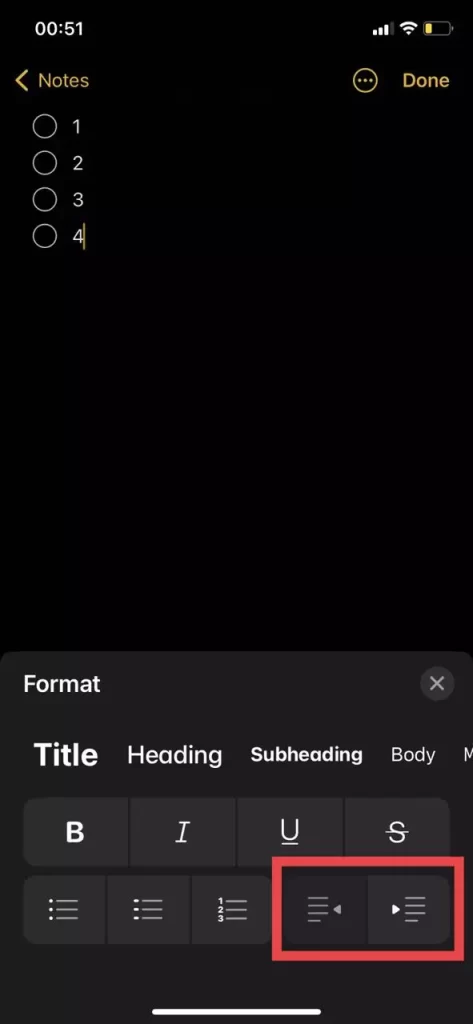
- Sie können auch verschiedene Arten von Listen erstellen.
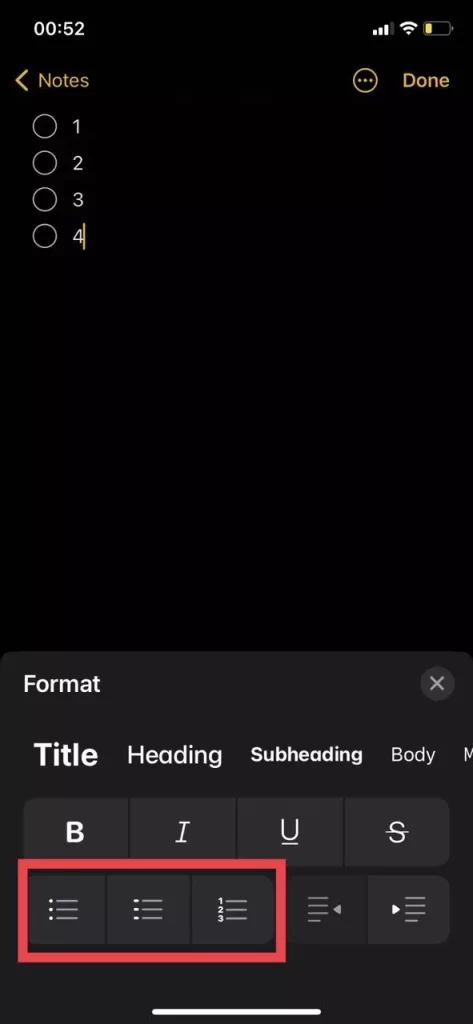
Außerdem können Sie über die entsprechenden Schaltflächen Fotos, Tabellen oder Bilder in das Dokument einfügen.